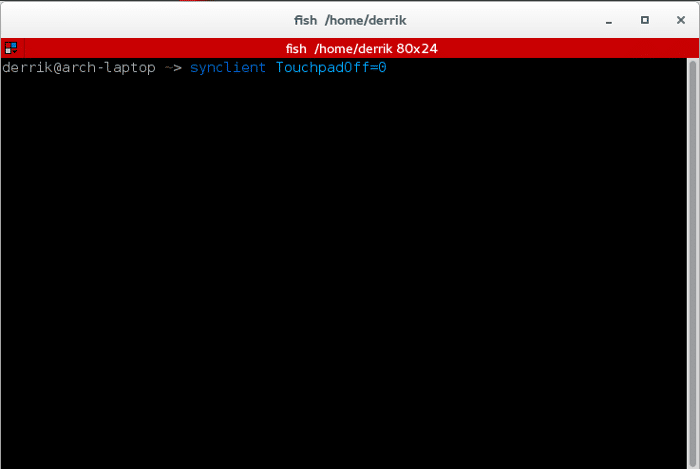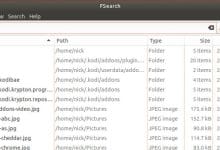Si vous avez un ordinateur portable, vous remarquerez sans aucun doute votre pavé tactile. La plupart des gens ne s’en soucient pas, mais certaines personnes n’aiment vraiment pas la chose. Par exemple : vous êtes peut-être en train de taper quelque chose et tout à coup, votre curseur bouge, tout cela parce que vous l’avez accidentellement touché. La plupart des Linux ont la possibilité de le désactiver lors de la frappe en modifiant certains paramètres. Si vous utilisez Ubuntu, il existe même un guide ici sur MTE pour cela.
Aussi cool que ce soit de pouvoir désactiver temporairement le pavé tactile, ne préféreriez-vous pas avoir la possibilité de l’éteindre complètement au démarrage ? C’est possible. Je devrais le savoir car j’utilise un fichier .desktop personnalisé sur mes ordinateurs portables depuis près de deux ans. C’est juste une ligne de code dans un fichier .desktop.
Contenu
Création du fichier .Desktop
Ouvrez l’éditeur de texte de votre choix et collez-y le code ci-dessous.
Name=Désactiver le pavé tactile GenericName=Désactiver le pavé tactile Comment=Désactiver le pavé tactile Exec=synclient TouchpadOff=1 StartupNotify=true Terminal=false Type=Nom de l’application[en_US]=disable-touchpad.desktop
Une fois collé, enregistrez le fichier dans « /home/USERNAME/.config/autostart » en tant que « disable-touchpad.desktop ».
Noter: Si vous ne savez pas comment enregistrer dans des dossiers cachés, enregistrez-le simplement dans votre dossier de départ, ouvrez un terminal et entrez :
Ouvrez un terminal et entrez les commandes suivantes pour rendre le fichier exécutable. Rendre le fichier exécutable est très important. Si vous ne le faites pas, le fichier ne s’exécutera pas.
Une fois le fichier dans le dossier de démarrage automatique, il vous suffit de redémarrer votre machine. Ce faisant, vous remarquerez que vous ne pouvez plus du tout utiliser votre pavé tactile. Évidemment, c’est à cause du fichier .desktop qui vient d’être placé.
Réactivation du pavé tactile
Si vous souhaitez réactiver définitivement le pavé tactile, accédez à votre gestionnaire de fichiers vers ~/.config/autostart et supprimez le fichier « disable-touchpad.desktop ». Cependant, si vous n’en avez besoin que temporairement, entrez la commande suivante dans un terminal.
Changer 0 à 1 s’apparente à True et False. 1 le maintient désactivé, 0 le maintient éteint. Connaître cette commande est génial, car vous pouvez simplement l’activer aussi longtemps que vous en avez besoin, puis redémarrer (ou éteindre votre machine) et lorsque vous la rallumerez, le pavé tactile sera à nouveau désactivé.
Conclusion
Le pavé tactile est un élément essentiel de l’informatique mobile. C’est un très bon outil si vous n’avez pas vraiment envie de transporter une souris. Certaines personnes, cependant, détestent les pavés tactiles et peu importe la commodité qu’ils apportent, ils ne les utiliseront tout simplement pas. C’est compréhensible. Pendant très longtemps, je les ai méprisés. Il y a juste quelque chose chez eux qui m’a toujours irrité. Je ne sais pas trop ce que c’est, mais je sais que je préfère utiliser une souris.
Certains pourraient soutenir qu’il est préférable d’utiliser simplement le matériel de votre ordinateur portable pour désactiver le pavé tactile. C’est compréhensible, mais le fait est que la désactivation du matériel peut être aléatoire avec certains ordinateurs portables Linux. Parfois, les fonctions ne fonctionnent tout simplement pas, et cela peut être extrêmement frustrant. L’ordinateur portable sur lequel j’écris cet article ne peut pas désactiver mon pavé tactile. C’est pourquoi le faire via un logiciel est génial. Il fonctionne sur tout et peut être automatisé.
Dites-nous ce que vous en pensez.
Cet article est-il utile ? Oui Non